WindowTop(窗口管理增强工具)

类型:系统软件版本:v5.10.0.0官方版更新:2022-12-23 12:30:21大小:15.3M系统:WinAll语言:多国语言[中文]
精品推荐
排行榜
WindowTop是Windows上使用的窗口管理增强工具。支持Win7及以上系统。设置当前窗口在顶部,变暗,应用透明度,减少,等等!
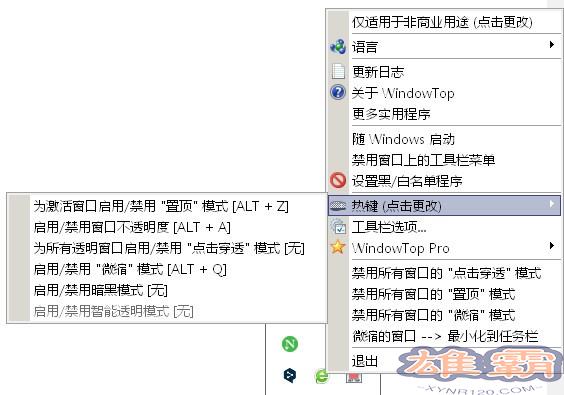
功能介绍
WindowTop Basic 功能
窗口 Top
顾名思义WindowTop 功能最重要的就是让Windows永远在任何窗口之上。
默认情况下,我们让WindowTop在后台工作后,在常见的应用中窗口上方可以看到一个下拉按钮,鼠标悬停时可以看到WindowTop的三种功能按钮,其中中间的按钮是“窗口set top”/[/],通过点击按钮,我们可以让这个应用的窗口始终在最上方,达到类似于在桌面上钉窗口的效果。
钉在窗口的前面
如果你需要针对一个应用的内容工作,或者需要在一些应用窗口之间频繁切换,那么使用窗口 Top来钉钉窗口到功能在桌面的顶部确实很实用。比如我们可以经常固定待办工具、备忘录、番茄时钟或者其他经常使用的应用,让我们的工作更加方便快捷,不用在多个窗口之间反复跳转。
设置窗口透明度
WindowTop另一个重要的功能是任意窗口“透明度”的设置。对于一些开发人员来说,“透明代码编辑器”是一个很好的功能,无论是从审美的角度还是从预览编译和运行程序的实时效果的角度来看。然而,并不是所有的ide和终端都直接支持“透明”或“半透明”窗口配置。
WindowTop在Windows上,可以直接设置任何程序的透明度窗口,强制其具有“透明背景”的效果。我们可以用上面提到的下拉菜单中的第一个按钮来调整窗口的透明度。
将VS代码设置为半透明窗口
另外,不仅仅是开发者写代码的使用场景,其他用户需要在小屏幕上同步预览两个窗口的窗口"功能,可以有效提高屏幕利用率。
窗口点进。
在“设置窗口透明度”按钮下,有一个功能开关用于“点击通过”。WindowTop除了设置某个窗口为半透明窗口之外,还可以直接让窗口“忽略鼠标点击”,使其成为前景的半透明遮罩,这样我们就可以在不影响后面/[/]的情况下操作前面的某个窗口
这种功能在下面的动画GIF中这种“绘画临摹”的使用场景中非常有用。
New 窗口"最小化"
最小化窗口到“缩减版本”预览窗口
WindowTop支持一个新的“窗口最小化”特性——将窗口缩小到一个缩略图,而不是直接缩小到任务栏。我们在应用窗口上方的下拉工具栏中点击“缩小”来缩小窗口并设置在顶部。
利用视频窗口的“WindowTop最小化”实现Windows画中画功能
有了这个功能,我们甚至可以让视频全屏播放,并最小化全屏窗口,从而实现Windows上的“画中画”模式。(可惜这个功能仅限于免费版。想要体验完整的任意窗口“画中画”,需要购买下面的介绍 Pro。)
窗口强制深色
目前,虽然Windows 10已经支持完整的“黑暗主题”,并且部分应用已经适配了黑暗主题功能,但仍有部分老旧顽固的软件尚未适配黑暗主题。对于这种古老的软件,我们其实可以用WindowTop来强制将软件显示的演示反过来。我们点击前面提到的应用窗口上方的下拉栏工具中的“设置暗”来强制软件反色。虽然这种处理方式对于某些软件的实现来说并不完美,会出现“偷懒”的情况,但这种功能在全黑的黑暗主题下使用WindowTop可以认为是满足某些需求的较好方式。
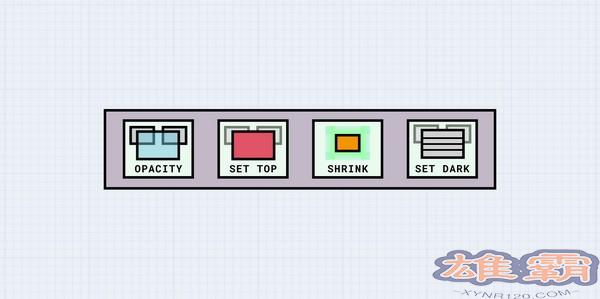
快捷键位
将窗口设置在顶部[ALT+Z]。
将窗口设置为透明的[ALT+A]。
激活当前窗口的Aero功能(没有默认热键)。
将窗口设置为暗(无默认热键)。
单击透明窗口
减少窗口而不是最小化[ALT+Q]。
将窗口设置为dark [ALT+W]。
WindowTop(窗口管理增强工具)相关下载
- 查看详情Wise Disk Cleaner(磁盘整理工具)简体2022-12-22
- 查看详情StartAllBack(Windows11开始菜单增强工具)简体2022-12-18
- 查看详情Wise Disk Cleaner X(磁盘清理工具)简体2022-12-17
- 查看详情Glary Registry Repair(注册表修复工具)简体2022-12-11
- 查看详情Glary Disk Cleaner(磁盘清理工具)简体2022-12-11
- 查看详情 Wise Disk Cleaner(磁盘整理工具) 多国语言[中文] 2022-12-22
- 查看详情 StartAllBack(Windows11开始菜单增 简体 2022-12-18
- 查看详情 Wise Disk Cleaner X(磁盘清理工具 简体 2022-12-17
- 查看详情 Glary Registry Repair(注册表修复 简体 2022-12-11
- 查看详情 Glary Disk Cleaner(磁盘清理工具) 简体 2022-12-11
- 查看详情 腾讯软件管理 简体 2022-12-23
- 查看详情 duf(硬盘命令行工具) 英文 2022-12-23
- 查看详情 番茄动态壁纸 简体 2022-12-23
















